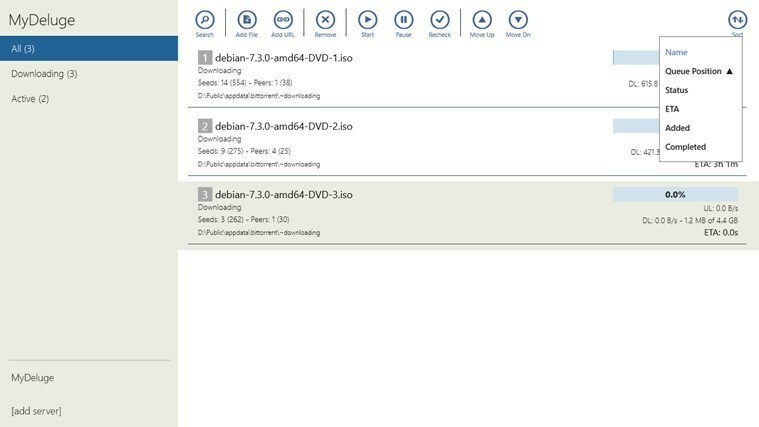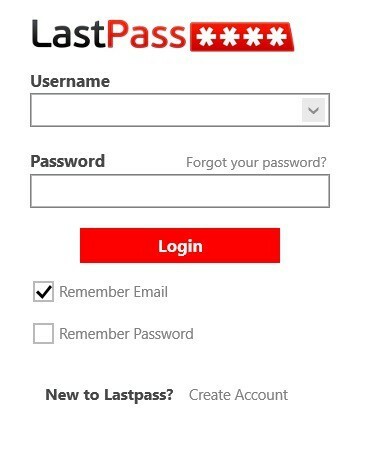Esplora i metodi testati da esperti per correggere l'errore
- Il codice di errore appare principalmente a causa di driver obsoleti, file di sistema danneggiati o una connessione Internet lenta.
- Questa guida discuterà tutti i metodi disponibili per correggere l'errore.

XINSTALLARE CLICCANDO SUL FILE DI DOWNLOAD
Questo software riparerà gli errori comuni del computer, ti proteggerà da perdita di file, malware, guasti hardware e ottimizzerà il tuo PC per le massime prestazioni. Risolvi i problemi del PC e rimuovi i virus ora in 3 semplici passaggi:
- Scarica lo strumento di riparazione per PC Restoro che viene fornito con tecnologie brevettate (brevetto disponibile Qui).
- Clic Inizia scansione per trovare i problemi di Windows che potrebbero causare problemi al PC.
- Clic Ripara tutto per risolvere i problemi che interessano la sicurezza e le prestazioni del tuo computer.
- Restoro è stato scaricato da 0 lettori questo mese.
Il codice di errore 0x800b0003 è a
Errore di aggiornamento di Windows codice che può verificarsi quando si tenta di installare manualmente gli aggiornamenti di Windows. Questo errore indica un problema con la verifica della firma digitale del file di aggiornamento scaricato.In questa guida, discuteremo i metodi per eliminare l'errore subito dopo aver parlato delle cause del problema. Iniziamo!
Cosa causa il codice di errore 0x800b0003 su Windows 11?
Consiglio dell'esperto:
SPONSORIZZATO
Alcuni problemi del PC sono difficili da affrontare, soprattutto quando si tratta di repository danneggiati o file di Windows mancanti. Se hai problemi a correggere un errore, il tuo sistema potrebbe essere parzialmente danneggiato.
Ti consigliamo di installare Restoro, uno strumento che eseguirà la scansione della tua macchina e identificherà qual è l'errore.
clicca qui per scaricare e iniziare a riparare.
Potrebbero esserci diverse ragioni per la visualizzazione di questo codice di errore; alcuni di quelli comuni sono:
- Connettività Internet - Se tuo il computer non è connesso a Internet o se si dispone di una connessione Internet lenta, il sistema potrebbe non essere in grado di verificare il certificato digitale, da qui l'errore.
- File di sistema danneggiati o mancanti – Se i file di sistema importanti per il processo di verifica della firma digitale sono danneggiati o mancanti, potrebbe essere visualizzato il codice di errore.
- Certificati digitali obsoleti – I certificati digitali possono diventare obsoleti o l'autorità di certificazione associata può essere revocata, causando l'errore.
- Interferenza del software di sicurezza - IL il software antivirus può interferire con il certificato digitale processo di verifica, causando l'errore.
Cosa posso fare per correggere il codice di errore 0x800b0003 su Windows 11?
Prima di impegnarsi in passaggi avanzati per la risoluzione dei problemi, dovresti prendere in considerazione l'esecuzione dei seguenti controlli:
- Riavvia il tuo computer.
- Rimuovere le periferiche esterne non necessarie.
- Controlla la tua connessione Internet.
1. Esegui lo strumento di risoluzione dei problemi di Windows
- Premere finestre + IO aprire Impostazioni.
- Vai a Sistema, quindi fare clic su Risoluzione dei problemi.

- Adesso, clicca Altri strumenti per la risoluzione dei problemi.

- Sotto il Più frequente sezione, vai a aggiornamento Windows e clicca Correre.

- Seguire le istruzioni sullo schermo per correggere l'errore.
2. Ripristina il servizio Windows Update
- premi il finestre chiave, tipo cmde fare clic Esegui come amministratore.

- Copia e incolla i seguenti comandi uno per uno e premi Invio dopo ogni comando:
net stop wuauservnet stop cryptSvcbit di arresto nettinet stop msserverRen C:\Windows\SoftwareDistribution SoftwareDistribution.oldRen C:\Windows\System32\catroot2 Catroot2.oldinizio netto wuauservnetstart cryptSvcbit di inizio nettonet start msserver - Riavvia il computer una volta completato il processo.
3. Usa la pulizia del disco
- Premere finestre + R per aprire il Correre consolare.

- Tipo cleanmgr e premere Invio per aprire Pulizia del disco.
- Sul Pulizia disco: selezione unità finestra di dialogo, selezionare l'unità e fare clic OK.

- Quindi, fai clic Pulisci i file di sistema.

- Di nuovo sul Pulizia disco: selezione unità finestra, selezionare l'unità e fare clic OK.
- Clic OK nella finestra successiva.

- Quindi, fai clic Cancella file.

4. Aggiorna i driver
- Premere finestre + R per aprire il Correre finestra.

- Tipo devmgmt.msc e premere Invio per aprire Gestore dispositivi.
- Controlla tutti i dispositivi e cerca il punto esclamativo giallo accanto a loro.
- Se è presente un punto esclamativo, fai clic destro su di esso e seleziona Aggiorna i driver.

- Clic Cerca automaticamente i driver nella finestra successiva.

- Segui le istruzioni sullo schermo per completare il processo.
Alcuni degli errori e dei bug più comuni di Windows sono il risultato di driver vecchi o incompatibili. La mancanza di un sistema aggiornato può portare a lag, errori di sistema o persino BSoD.
Per evitare questo tipo di problemi, puoi utilizzare uno strumento automatico che troverà, scaricherà e installerà la versione corretta del driver sul tuo PC Windows in un paio di clic e ti consigliamo vivamente DriverFix. Ecco come farlo:
- Scarica e installa DriverFix.
- Avvia l'applicazione.
- Attendi che DriverFix rilevi tutti i tuoi driver difettosi.
- Il software ora ti mostrerà tutti i driver che presentano problemi e devi solo selezionare quelli che desideri correggere.
- Attendi che DriverFix scarichi e installi i driver più recenti.
- Ricomincia PC per rendere effettive le modifiche.

DriverFix
I driver non creeranno più alcun problema se scarichi e utilizzi questo potente software oggi.
Visita il sito web
Dichiarazione di non responsabilità: questo programma deve essere aggiornato dalla versione gratuita per eseguire alcune azioni specifiche.
5. Disabilita temporaneamente il software antivirus
- premi il finestre chiave, tipo Sicurezza di Windowse fare clic Aprire.

- Vai a Protezione da virus e minacce.
- Sotto Impostazioni di protezione da virus e minacce, fare clic Gestisci impostazioni.

- Disattiva l'interruttore per Protezione in tempo reale.

- Errore 0x80242020: cos'è e come risolverlo rapidamente
- Windows Migration Assistant: come scaricare e installare
6. Avvia Windows in modalità provvisoria
- Premere finestre + IO aprire Impostazioni.
- Vai a Sistema, quindi fare clic su Recupero.

- Ora, sotto Avvio avanzato, fare clic Ricomincia.

- Sul Scegliere un'opzione finestra, fare clic Risoluzione dei problemi.

- Clic Impostazioni avanzate sul Risoluzione dei problemi pagina.

- Sul Impostazioni avanzate pagina, selezionare Impostazioni di avvio.

- Clic Ricomincia.
- Nella schermata successiva, puoi accedere alla modalità provvisoria; selezionare la chiave designata.
- Una volta in modalità provvisoria, prova a installare nuovamente l'aggiornamento.
7. Ripristina il PC utilizzando Ripristino configurazione di sistema
- Premere finestre + R per aprire il Correre finestra.

- Tipo rstrui e premere Invio per aprire il file Ripristino del sistema finestra.
- Selezionare Scegli un punto di ripristino diverso nella finestra Ripristino configurazione di sistema e fare clic su Prossimo.

- Selezionare il punto di ripristino dall'elenco e fare clic Prossimo.

- Clic Finee Windows ripristinerà il computer al punto scelto.

Quindi, questi sono i metodi che devi adottare per eliminare il codice di errore 0x800b0003. Se niente ha funzionato per te, prova reinstallare Windows sul tuo computer per fissare il problema. Se hai domande o dubbi, faccelo sapere nella sezione commenti qui sotto.
Hai ancora problemi? Risolvili con questo strumento:
SPONSORIZZATO
Se i suggerimenti di cui sopra non hanno risolto il tuo problema, il tuo PC potrebbe riscontrare problemi Windows più profondi. Noi raccomandiamo scaricando questo strumento di riparazione del PC (valutato Ottimo su TrustPilot.com) per affrontarli facilmente. Dopo l'installazione, è sufficiente fare clic su Inizia scansione pulsante e quindi premere su Ripara tutto.